OpenHarmony3.0 编译烧录
视频教程:
视频链接:鸿蒙2.0开发环境搭建教程_哔哩哔哩_bilibili
鸿蒙2.0开发环境搭建教程
视频链接:手机鸿蒙2.0编译烧录教程_哔哩哔哩_bilibili
手机鸿蒙2.0编译烧录教程
WSL编译烧录教程
1.环境搭建
1.1 搭建ubuntu环境,下载必须要的软件和Docker
sudo apt-get install openssh-server vim net-tools vim git curl samba samba-common python3 python3-pip git-lfscurl -sSL https://get.daocloud.io/docker | shln -s /usr/bin/python3 /usr/bin/python1.2 配置git
git config --global user.name "yourname"git config --global user.email "your-email-address"git config --global credential.helper store1.3 装repo
curl https://gitee.com/oschina/repo/raw/fork_flow/repo-py3 > /usr/local/bin/repo chmod a+x /usr/local/bin/repopip3 install -i https://repo.huaweicloud.com/repository/pypi/simple requests1.4 下载代码
其他版本代码
https://gitee.com/openharmony/docs/blob/master/zh-cn/release-notes/OpenHarmony-Release-Notes.md
##OpenHarmony 3.1repo init -u https://gitee.com/openharmony/manifest.git -b refs/tags/OpenHarmony-v3.1-Release --no-repo-verifyrepo init -u https://gitee.com/openharmony/manifest.git -b master --no-repo-verifyrepo sync -crepo forall -c 'git lfs pull'//代码目录权限chmod 777 harmony -R2.编译
2.1 下载docker镜像并运行编译代码
2.1.1 手机鸿蒙(标准系统)
docker pull swr.cn-south-1.myhuaweicloud.com/openharmony-docker/openharmony-docker:1.0.0docker run -it -v $(pwd):/home/openharmony swr.cn-south-1.myhuaweicloud.com/openharmony-docker/openharmony-docker:1.0.0在源码的根目录执行预处理脚本
../scripts/prepare.sh编译代码
./build.sh --product-name Hi3516DV300编译所生成的文件都归档在out/ohos-arm-release/目录下,结果镜像输出在 out/ohos-arm-release/packages/phone/images/ 目录下。
2.1.2 liteos_a & liteos_m
docker pull swr.cn-south-1.myhuaweicloud.com/openharmony-docker/openharmony-docker:1.0.0docker run -it -v $(pwd):/home/openharmony swr.cn-south-1.myhuaweicloud.com/openharmony-docker/openharmony-docker:1.0.0HI3516编译选择ipcamera_hispark_taurus HI3518编译选择ipcamera_hispark_aries HI3861编译选择wifiiot_hispark_pegasus
root@05735e8fc988:/home/openharmony# hb set[OHOS INFO] Input code path: .OHOS Which product do you need? (Use arrow keys)hisilicon ❯ ipcamera_hispark_taurus wifiiot_hispark_pegasus ipcamera_hispark_ariesroot@05735e8fc988:/home/openharmony# hb build -fHI3861编译成功
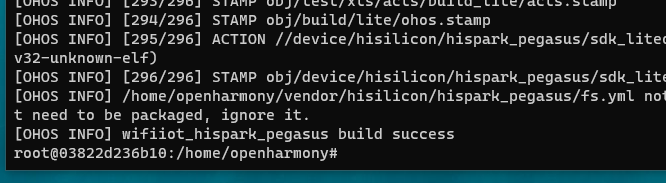
2.2 使用samba方便写代码(如果使用WSL忽略这步)
mm@mm-virtual-machine:~$ sudo vim /etc/samba/smb.conf ## 在最后面添加 [work] comment = samba home directory path = /home/mm/ public = yes browseable = yes public = yes writeable = yes read only = no valid users = mm create mask = 0777 directory mask = 0777 #force user = nobody #force group = nogroup available = yes mm@mm-virtual-machine:~$ sudo smbpasswd -a mm ## 设置密码 mm是名字mm@mm-virtual-machine:~$ sudo service smbd restart ## 重启3.烧录
3.1 HI3516烧录前的准备
烧录之前需要设置rootsize,如果设置过了就不需要设置了
setenv bootcmd "mmc read 0x0 0x80000000 0x800 0x4800; go 0x80000000";setenv bootargs "console=ttyAMA0,115200n8 root=emmc fstype=vfat rootaddr=10M rootsize=20M rw";saveenvreset3.2 开始烧录
链接:https://pan.baidu.com/s/1wB65OfbUo3zWVeDng_KNyw
提取码:c07b
3.2.1 烧录手机鸿蒙
打开HITOOL,选择EMMC,然后选择之前编译出来的XML文件,点击烧录开始烧录
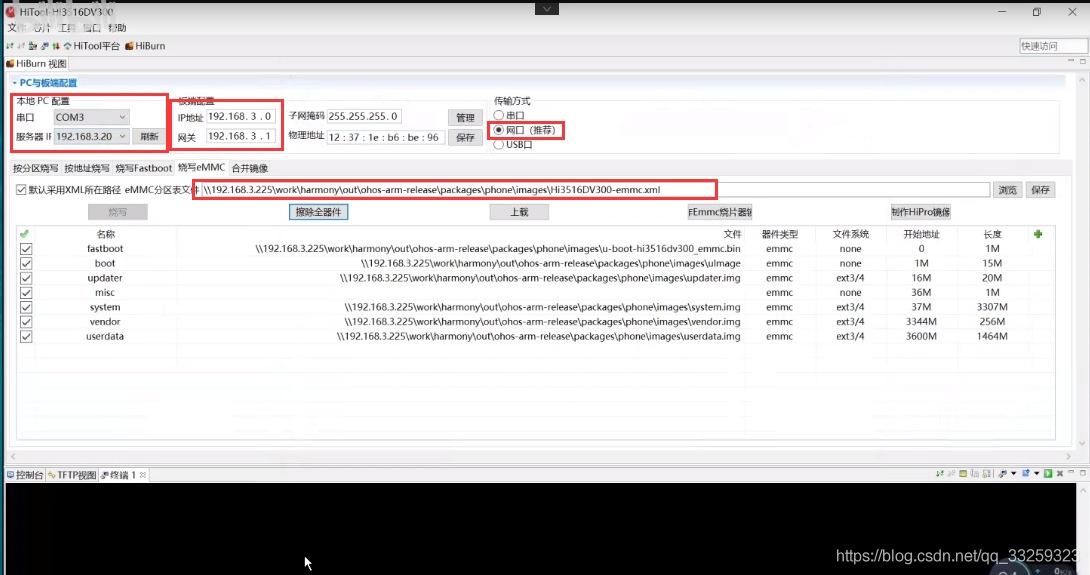
烧录中需要重启开发板,详详细情况请看上面的视频
3.2.2 烧录HI3516
使用HITOOL烧录

3.2.2.1 HI3516 liteos_a装HAP
3.2.3 烧录HI3861
使用HIBurn烧录
先点击连接串口,然后选择烧录文件,然后点击烧录重启开发板

使用官方工具烧录
其他演示图片





